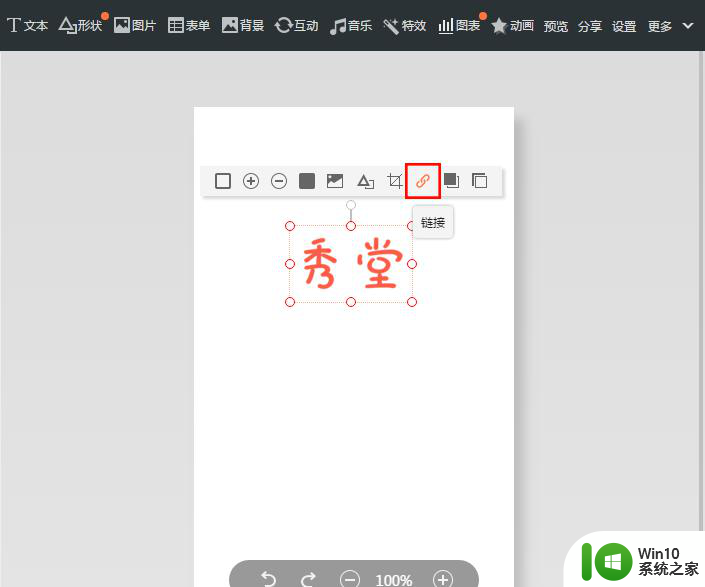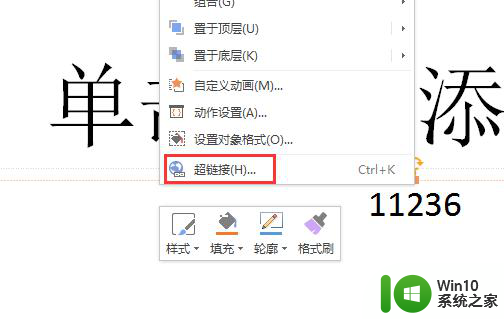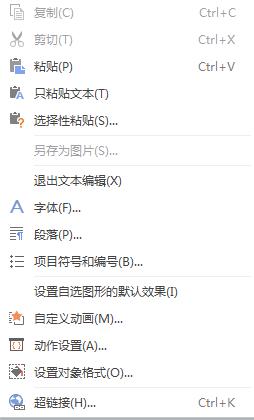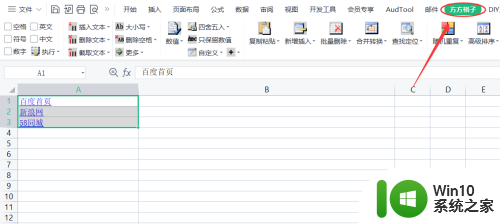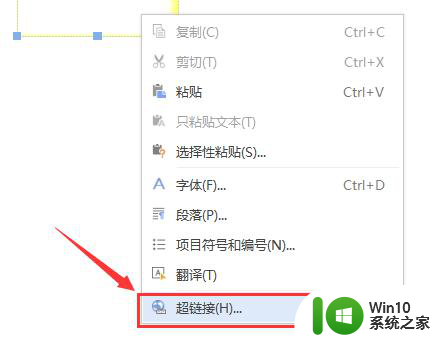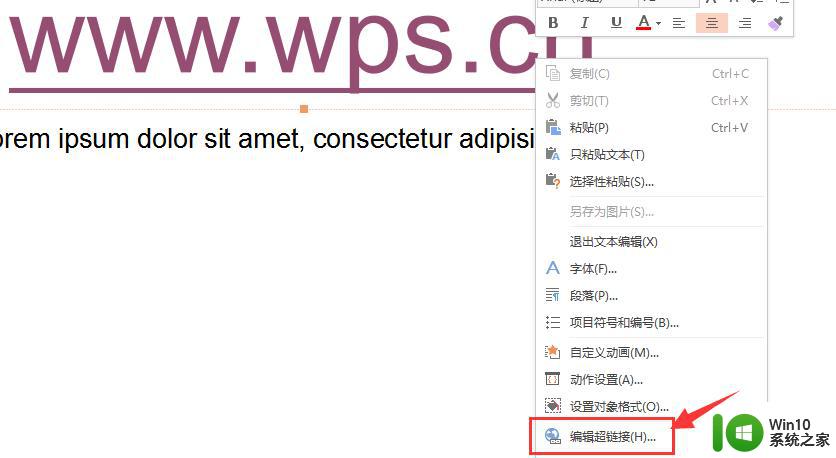wps目录中的超链接怎么返回以及可以增加多个链接 wps目录中的超链接返回技巧
更新时间:2023-11-20 11:57:13作者:jiang
wps目录中的超链接怎么返回以及可以增加多个链接,在使用WPS目录中的超链接时,我们常常遇到需要返回的情况,幸运的是WPS目录提供了便捷的返回技巧。只需点击超链接指向的目标位置,在目标位置的右键菜单中选择返回目录即可回到目录页。WPS目录还支持增加多个链接。我们可以在目录中添加多个超链接,每个链接指向不同的页面或位置,方便读者快速定位所需内容。通过这些简单而实用的功能,WPS目录的超链接让我们的文档阅读和编辑更加高效便捷。

返回的问题,在目录超链接的页面插入一个动作按钮,设置超链接到目录就可以了。点击插入-形状-动作按钮-超链接,如果目录是第一张幻灯片的话,就选择超链接到第一张幻灯片即可。
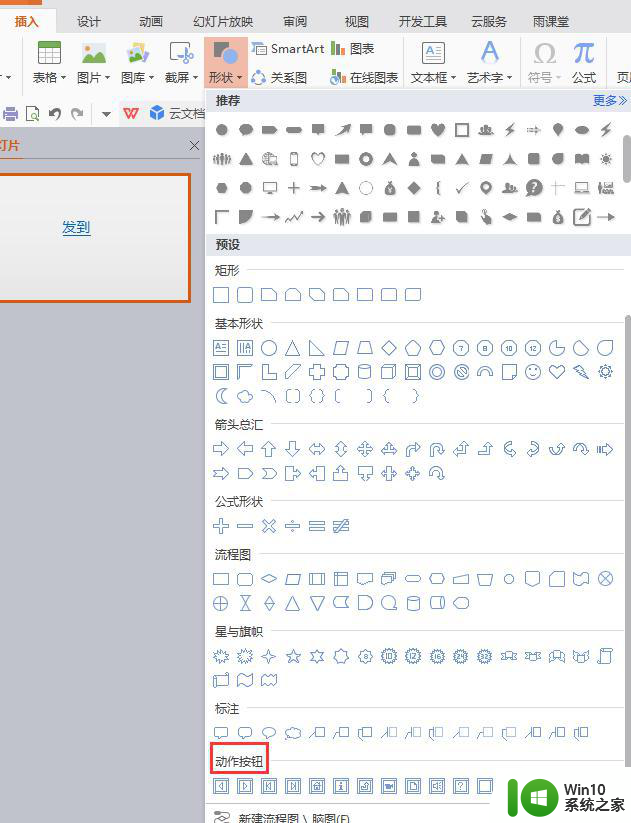
多增加超链接的问题,再多插入形状或者文本框,选择形状或者文本框,右键-超链接-本文档中的位置,就可以添加多几个超链接了。
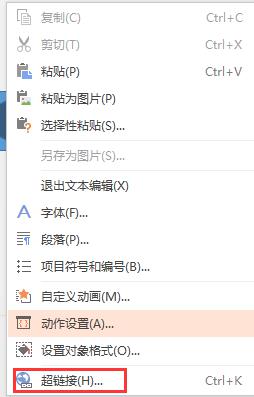
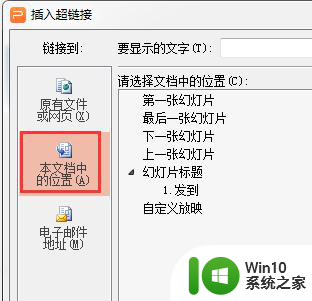
以上是关于如何在wps目录中返回超链接以及如何增加多个链接的全部内容,如果您还有疑问,请按照本文的方法操作,我们希望能够帮助到您。